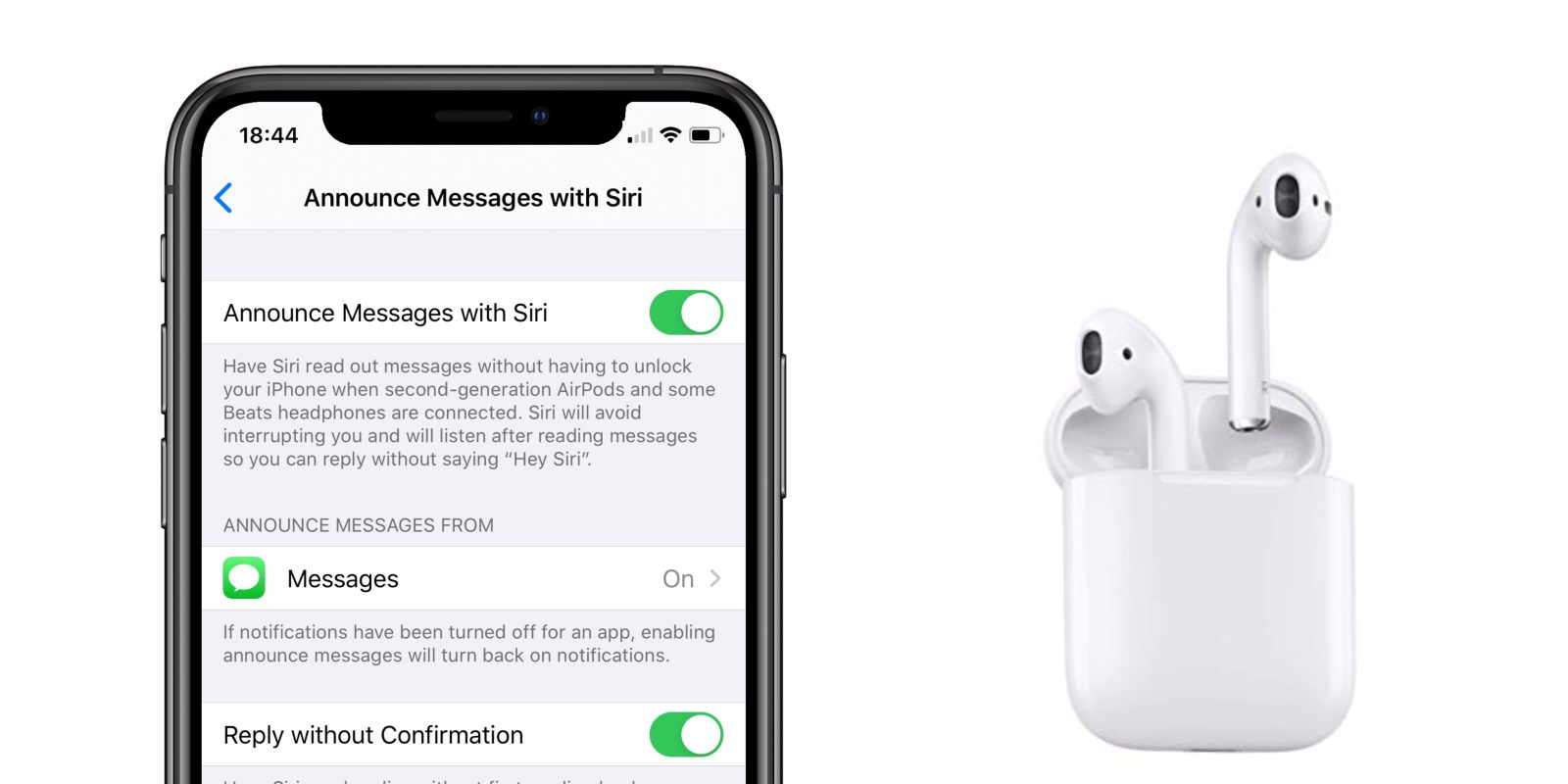
Visste du at du faktisk kan slå på Siri Meldingskunngjøring gjennom Airpoden og også la Siri lese dem og svare på dine vegne? Ja, med den nye oppdateringen er det mulig. Apple har forbedret Siri og Airpods vennskap gjennom stemmekunngjøringen.
Akkurat nå vil Siri ikke bare annonsere navnet på den som ringer, men kan også lese meldingen. Med denne innstillingen, når du slår på Siri-meldingskunngjøringen på Airpoden din, vil den virtuelle assistenten lese meldingen for deg og også svare på den gjennom de trådløse Bluetooth-ørepluggene.
Foreløpig fungerer funksjonen bare for standardappen, men det forventes at den også fungerer med tredjepartsapper i funksjonen. Den støttede Airpoden er 2. generasjons Airpods og noen hodetelefoner, hodetelefoner som har en H1 trådløs brikke.
Hvordan fungerer 'kunngjøringsmeldinger med Siri
For å bruke funksjonen bør iPhone- eller Apple-klokken din være sammenkoblet med Airpod-er. Når Airpod er tilkoblet og er i øret, får du et ping som informerer deg om meldingen.
Nå når du sette opp Siri for å kunngjøre meldingen via Airpod, vil en annen tone høres.
Siri vil da kunngjøre avsenderens navn og transkribere meldingen. Hvis en annen melding fra samme avsender kommer inn, vil Siri fortsette transkripsjonen. På denne måten kan du høre meldingen på Airpod uten å berøre eller se på enheten.
Når meldingen er lest, vil en annen ping varsle deg om at du kan svare på meldingen nå. Du kan ignorere meldingen eller svare ved å si "Fortell dem," etterfulgt av meldingen du vil svare på. Visual Assistant vil deretter transkribere talen din til tekst, den vil enten lese meldingen opp for godkjenning eller sende meldingen direkte. Dette vil avhenge av innstillingene dine.
Slik gjør du det mulig for Siri å lese tekstmeldingene dine gjennom AirPods
Når du konfigurerer Airpods for første gang etter å ha oppgradert enheten til iOS 13.2, vises en popup. Den vil spørre om du vil aktivere 'Kunngjør meldinger med Siri.' Bare tillat det og nyt disse fantastiske funksjonene ved å lytte til meldingene dine via Airpod. Hvis dialogboksen ikke dukket opp, kan du fortsatt aktivere den i fremtiden.
Slik konfigurerer du Siri manuelt for å kunngjøre meldinger gjennom AirPods
Trinn 1: Start Innstilling av app på iPhone.
Trinn 2: Trykk på Påminnelser
Trinn 3: Plukke ut Kunngjør meldinger med Siri.
Trinn 4: Bytt Skru på.
Hvordan administrere svarbekreftelser på Siri
Som standardinnstillinger vil Siri lese meldingen én gang før svaret. Dette er for å sikre at Siri ikke har gjort en feil eller i tilfelle du vil legge til noe mer i meldingen. Men hvis du ikke likte innstillingene, er det en mulighet for å endre den og deretter sende svarmeldingen direkte uten å lese den. Nedenfor er hvordan…
Trinn 1: Åpen innstillinger > Påminnelser > Kunngjør meldinger med Siri.
Trinn 2: Neste, Slå på bryteren ved siden av Svar uten bekreftelse.
Dette er en av de beste egenskapene til Siri. Jeg gleder meg til dette blir tilgjengelig for meldingsapper fra tredjeparter. For nå, nyt dette og ikke glem å dele det med vennene dine også.
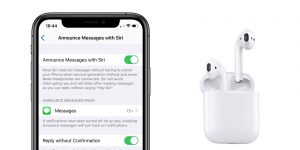






Legg igjen en kommentar